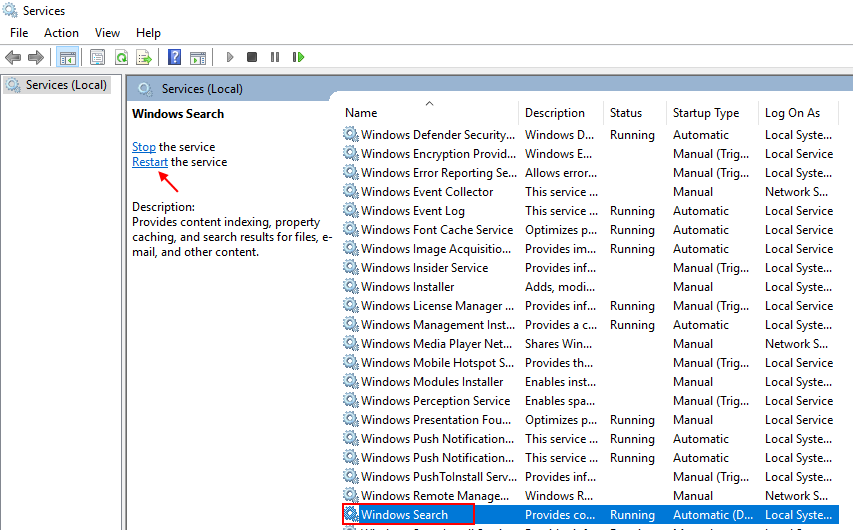- Mange brukere klaget over at de kan ikke kjøre .exe-filer de nylig har lastet ned eller hentet på Windows 7-PC-ene sine.
- Hvis exe-filene ikke åpnes på din PC, er det første tiltak å tilbakestille PC-registeret til standard.
- Du bør utføre en dyp skanning av systemet ditt for å se etter skadelig programvare ved å bruke en dedikert antivirusprogramvare.
- Prøv også å flytte .exe-filen til et annet sted ved å følge trinnene nedenfor.

Denne programvaren reparerer vanlige datafeil, beskytter deg mot tap av filer, skadelig programvare, maskinvarefeil og optimaliserer PC-en for maksimal ytelse. Løs PC-problemer og fjern virus nå i tre enkle trinn:
- Last ned Restoro PC-reparasjonsverktøy som kommer med patenterte teknologier (patent tilgjengelig her).
- Klikk Start søk for å finne Windows-problemer som kan forårsake PC-problemer.
- Klikk Reparer alle for å fikse problemer som påvirker datamaskinens sikkerhet og ytelse
- Restoro er lastet ned av 0 lesere denne måneden.
Åpnes ikke exe-filer på Windows 7-PCen din? Dette kan være et stort problem, men det er en måte å fikse det på. Fortsett å lese denne artikkelen for å finne de beste løsningene for å løse dette problemet.
Hva skal jeg gjøre hvis jeg ikke kan åpne noe program i Windows 7?
- Tilbakestill registret til standard
- Endre registerinnstillinger
- Skann systemet ditt etter skadelig programvare
- Bruk Windows feilsøkingsprogram
- Gjenopprett filtilknytning for .exe-filer
- Flytt .exe-filen til et annet sted
1. Tilbakestill registret til standard
- trykk Windows-tast + R og gå inn regedit. trykk Tast inn eller klikk OK.
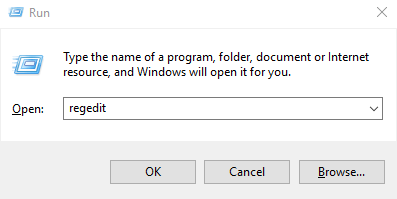
- I det neste vinduet, finn registeroppføringen (nøkkel): HKEY_CLASSES_ROOT \ .exe.
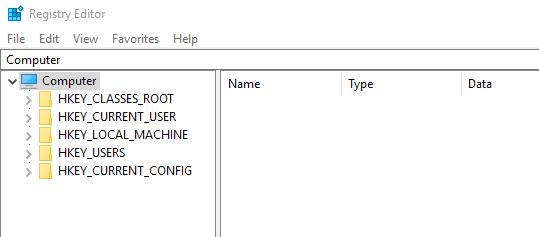
- Velg registernøkkelen, og høyreklikk på den.
- Å velge Endre> Endre verdidataene.
- Endre den til exefile.
- Bla gjennom og finn registernøkkelen: HKEY_CLASSES_ROOT \ .exefile.
- Endre verdidataene til “%1” %*
- Naviger til følgende tast:
- HKEY_CLASSES_ROOT \ exefile \ shell \ open \
- Dobbeltklikk på (Standard) i høyre rute og sett verdidataene til “%1” %*. Klikk OK for å lagre endringer.
- Exit Registerredigering.
Hvis exe-filer når som helst ikke åpnes på PC-en din, er den første handlingen å tilbakestille PC-ens register til standard. Dette er fordi en .exe-fil som ikke kan åpnes, er tilknyttet en bestemt registerinnstilling.
For å tilbakestille registret til standard, følg trinnvise retningslinjer ovenfor. Hvis disse trinnene følges riktig, skal .exe-filene nå åpne bra uten problemer.
2. Endre registerinnstillinger
- Start Registerredigering.
- Naviger til følgende tast: HKEY_Current_User \ Software \ Classes.
- Gå til sidepanelet (venstre) og høyreklikk på .ekse undernøkkel.
- Å velge Slett> OK.
- Slett også følgende taster:
- .flaggermus
- .cmd
- .reg
- .regedit
- .secfile
- Avslutt Registerredigering.
- Hvis du følger disse trinnene som oppført, skal PC-en .exe-filene dine begynne å fungere.
Dette er en lignende løsning, men det kan være nyttig hvis exe-filer ikke åpnes i det hele tatt på din Windows 7-PC.
Det er imidlertid viktig å merke seg at det er litt risikabelt å endre register, da du lett kan miste verdifulle filer og data hvis du ikke er forsiktig.
Derfor anbefales det at du sikkerhetskopierer registret ditt før du prøver denne løsningen.
Windows lagrer ikke registerbackupen din med mindre du aktiverer den. HerHvordan gjør jeg det ordentlig!
Følg trinnene nedenfor for å sikkerhetskopiere registret:
- Åpen Registerredigering.
- Finn og velg ønsket oppføring (registernøkkel du vil sikkerhetskopiere).
- Klikk på Fil, og så Eksport.
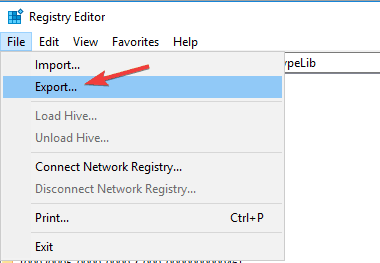
- Velg sikkerhetskopieringssted i dialogboksen.
- I Filnavn-boksen skriver du inn et navn på filen du lagrer.
- Klikk Lagre.
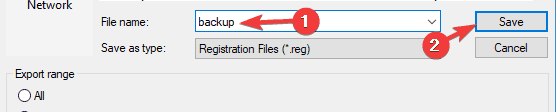
- Avslutt Registerredigering.
3. Skann systemet ditt etter skadelig programvare

I tilfelle PCen din ble infisert med et virus, kan du kanskje ikke åpne .exe-filer i det hele tatt.
Skadelig programvare utvikler seg mer og mer, og antivirusverktøy holder følge, og oppdaterer stadig bibliotekene sine for å gjenkjenne så mange av de nye truslene som mulig.
Kjør en systemskanning for å oppdage potensielle feil

Last ned Restoro
PC-reparasjonsverktøy

Klikk Start søk for å finne Windows-problemer.

Klikk Reparer alle for å løse problemer med patenterte teknologier.
Kjør en PC-skanning med Restoro reparasjonsverktøy for å finne feil som forårsaker sikkerhetsproblemer og forsinkelser. Etter at skanningen er fullført, erstatter reparasjonsprosessen skadede filer med nye Windows-filer og komponenter.
For å fjerne viruset fra et datasystem, trenger du egentlig et antivirusprogram. Det finnes mange flotte antivirusverktøy på markedet som kan hjelpe deg med å skanne PC-en og fjerne skadelig programvare.
⇒Skaff deg ESET NO32 Antivirus
Etter at skanningen er utført, sjekk om problemet fortsatt er der.
4. Bruk Windows feilsøkingsprogram
- Klikk på de Start-ikonet på datamaskinens skrivebordsvindu.
- Å velge Kontrollpanel og gå under System og sikkerhet.
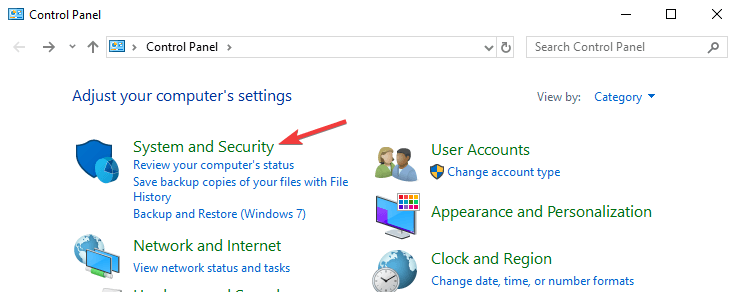
- Finn og klikk på Finne og fikse problemer (feilsøking).
- Velg ønsket feilsøkingsprogram.
- Følg instruksjonene på skjermen for å fullføre prosessen.
Denne prosedyren kan brukes, selv før du prøver noen av de ovennevnte løsningene. Windows feilsøkingsprogram er i utgangspunktet den første handlingslinjen for enhver systemrelatert feil.
Og i dette tilfellet kan det også brukes, forutsatt at problemet skyldes systemfeil eller feil, og ikke av ekstern eller tredjeparts interferens.
5. Gjenopprett filtilknytning for .exe-filer
- Last ned denne .reg-filen.
- Når filen er lastet ned, dobbeltklikker du på den.
- Klikk Ja når bekreftelsesdialogen vises.
Noen ganger kan dette problemet oppstå hvis registret ble endret. Det er imidlertid en måte å fikse på ved å følge trinnene ovenfor. Etter å ha gjort det, bør problemet med .exe-filer løses.
6. Flytt .exe-filen til et annet sted
Hvis du ikke kan kjøre .exe-filer du har lastet ned eller hentet ut nylig, kan du prøve å flytte dem til et annet sted, for eksempel skrivebordet eller en rotkatalog for partisjonen.
Noen ganger kan filstien være for lang, eller den kan inneholde spesialtegn, og det kan forhindre at filer kjører. Hvis du ikke kan kjøre noen .exe-fil på din PC, vil ikke denne løsningen fungere for deg.
Avslutningsvis har dette innlegget beskrevet fire løsninger som ofte brukes når exe-filer ikke åpnes på Windows 7.
Hvis du når som helst blir et offer for denne feilen, kan du bare prøve en eller flere av løsningene fra denne artikkelen for å fikse det for godt.
 Har du fortsatt problemer?Løs dem med dette verktøyet:
Har du fortsatt problemer?Løs dem med dette verktøyet:
- Last ned dette PC-reparasjonsverktøyet rangert bra på TrustPilot.com (nedlastingen starter på denne siden).
- Klikk Start søk for å finne Windows-problemer som kan forårsake PC-problemer.
- Klikk Reparer alle for å løse problemer med patenterte teknologier (Eksklusiv rabatt for våre lesere).
Restoro er lastet ned av 0 lesere denne måneden.